Când urmăriți un streamer Twitch în acțiune, s-ar putea să vă gândiți să folosiți un emote pentru a le atrage atenția sau pentru a arăta la ce vă gândiți. Emoticele Twitch sunt ca emojis, afișând o imagine mică pentru a vă arăta starea de spirit sau pentru a trimite un mesaj care poate transmite mai multă emoție decât un simplu mesaj text.
Twitch vine deja cu diferite emotii pentru toți utilizatorii, dar dacă sunteți partener sau afiliat Twitch, puteți adăuga emoticoane Twitch personalizate la canalul dvs. pentru abonații dvs. Cu toate acestea, dacă doriți să faceți emoții Twitch, va trebui să urmați anumite instrucțiuni. Iată ce va trebui să faceți.

Reguli de proiectare pentru emoții Twitch
Twitch are anumite linii directoare pe care trebuie să le urmați atunci când vă creați propriile Twitch emoții. Nerespectarea acestor reguli ar putea duce la încetarea canalului dvs. Twitch, așa că asigurați-vă că le urmați până la scrisoare.
Pentru început, trebuie să vă asigurați că emotul dvs. personalizat Twitch nu încalcă termenii și condițiile Twitch . Aceasta include evitarea emoțiilor care pot provoca hărțuire, amenință violența, încalcă legea (de exemplu, promovarea drogurilor), promovează rasismul sau sexismul, implică nuditate și multe altele. Îndreptați ghidul emote pe Site-ul Twitch.
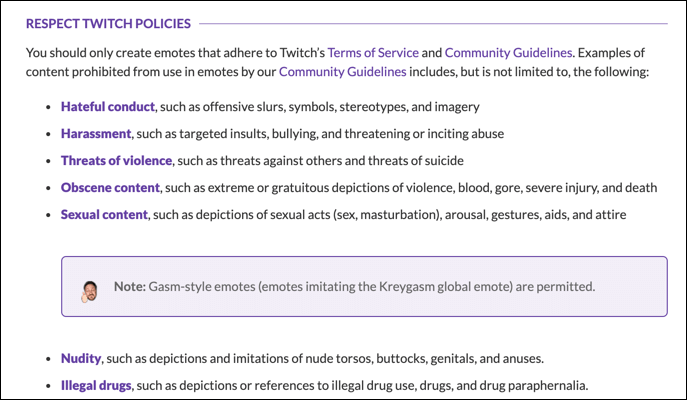
Dacă sunteți sigur că emotul dvs. Twitch personalizat nu încalcă regulile, va trebui să vă asigurați că este formatat corect și folosește formatul de fișier PNG. Dacă utilizați o încărcare de emote „simplă”, trebuie doar să încărcați o singură imagine care are o dimensiune cuprinsă între 112 x 112 pixeli și 4096 x 4096 pixeli.
Pentru încărcări mai avansate (și de calitate superioară), va trebui să încărcați trei imagini diferite (28 până la 28 de pixeli, 56 cu 56 pixeli, și 112 cu 112 pixeli) pentru scară. Toate imaginile trebuie să utilizeze un fundal transparent și să aibă o dimensiune de maximum 1 MB.
După cum am menționat, puteți utiliza emoticonuri Twitch personalizate numai dacă contul dvs. Twitch a atins statutul de afiliat sau partener. Noi streamere Twitch va trebui să aștepte până când contul lor atinge acest punct înainte de a putea începe să își adauge propriile emoticoane, cu excepția cazului în care decid să treacă în schimb la un Alternativă Twitch.
Cum să faci emote Twitch folosind Photoshop
Presupunând că ai ideea potrivită pentru un emote Twitch personalizat, următorul pas este să descoperi cum să faci emoții Twitch de înaltă calitate. Dacă aveți Adobe Photoshop, puteți crea rapid emoții corecte la dimensiunea dorită cu un fundal transparent.
Dacă nu aveți Photoshop, puteți utiliza software alternativ ( cum ar fi GIMP open source ) pentru a crea un emote Twitch.
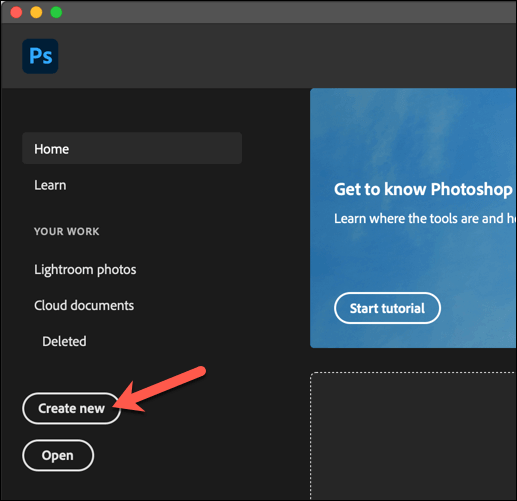
Pânza pe care o creați va trebui, de asemenea, să aibă un fundal transparent. Pentru a vă asigura că acesta este cazul, selectați Transparentdin meniul Conținut de fundal, apoi selectați Creațipentru a deschide noua imagine de pânză și a începe lucrul.
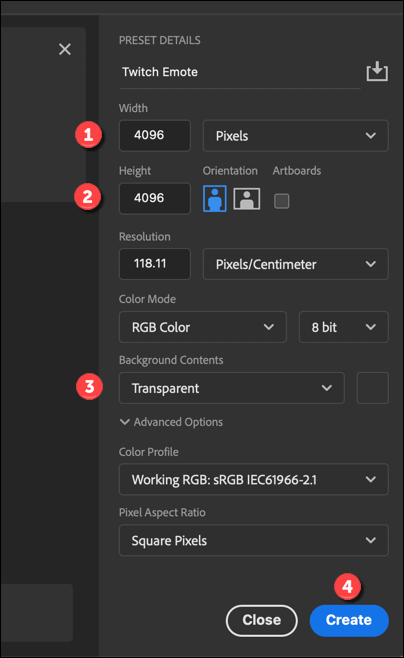
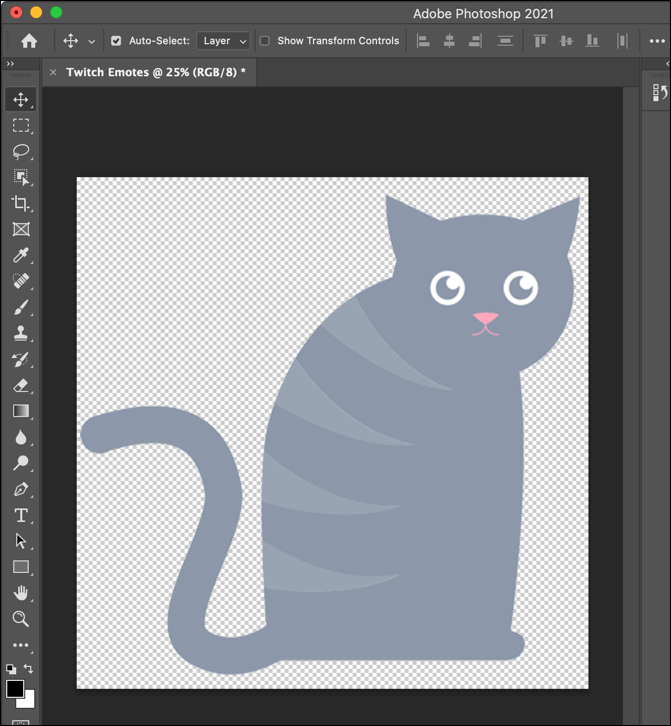
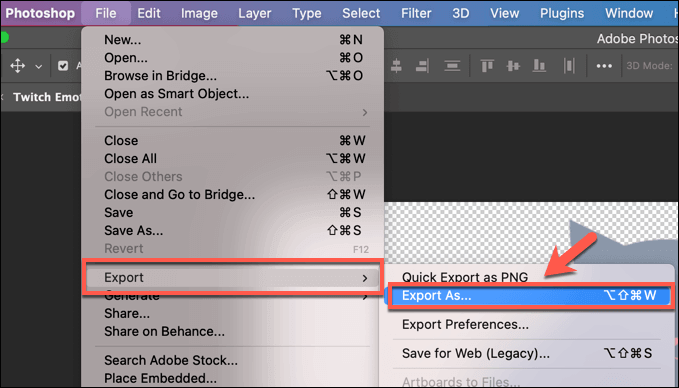
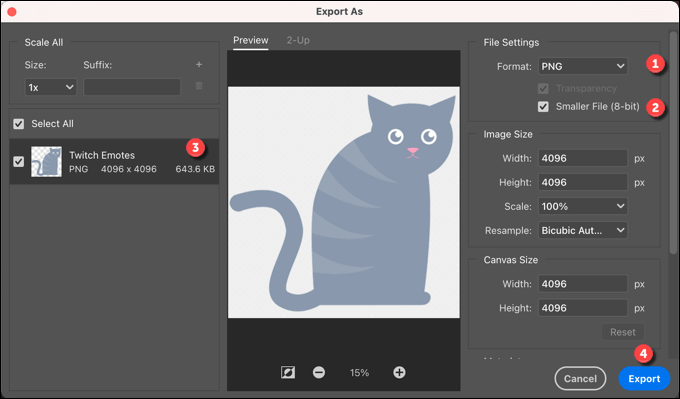
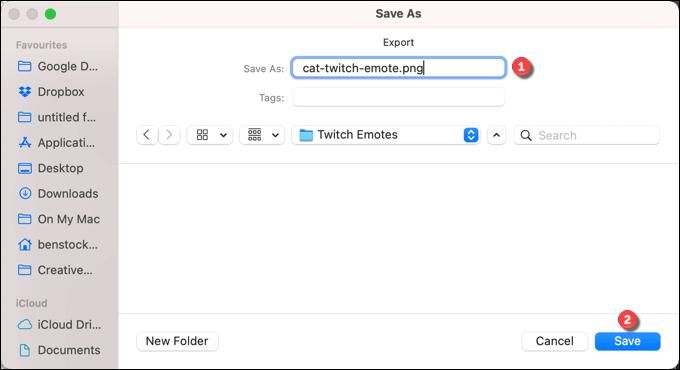
Odată ce emotul Twitch este salvat , puteți continua să îl încărcați pe canalul dvs. Twitch utilizând tabloul de bord al canalului Twitch, așa cum se explică mai jos.
Cum să faci Twitch Emotes online
Dacă nu ai Photoshop și dorești să eviți instalarea editori foto alternativi pe computer sau Mac, atunci puteți face emoții Twitch online.
Există mai multe moduri în care puteți face acest lucru, dar una dintre cele mai ușoare este să utilizați un instrument precum Desene Google pentru a crea o imagine transparentă cu dimensiunile de care aveți nevoie.
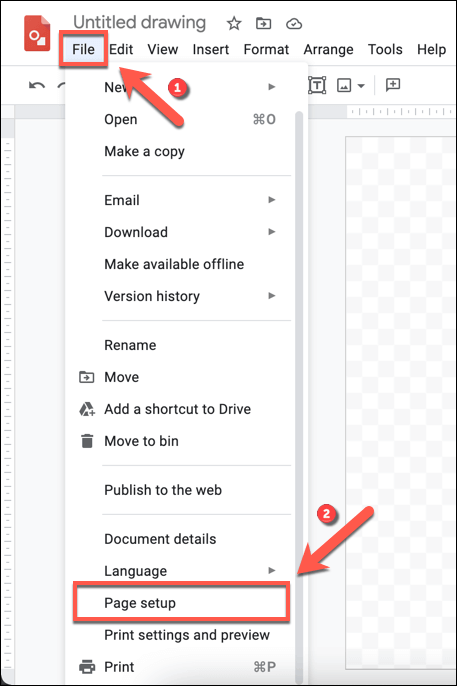
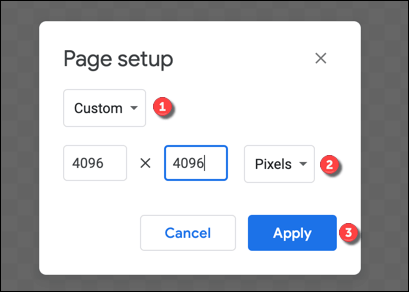
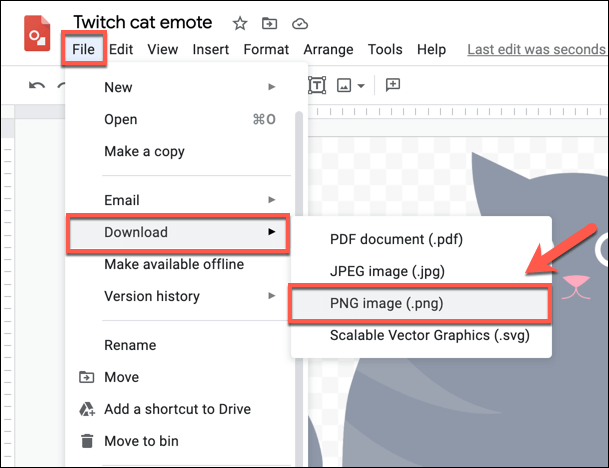
Cum să adăugați un nou emot Twitch
După cum am menționat, puteți încărca un emote Twitch personalizat pentru abonații canalului dvs. numai dacă ați atins statutul Twitch Partner sau Afiliat. Dacă nu ați făcut-o, va trebui să așteptați înainte de a putea urma acești pași.
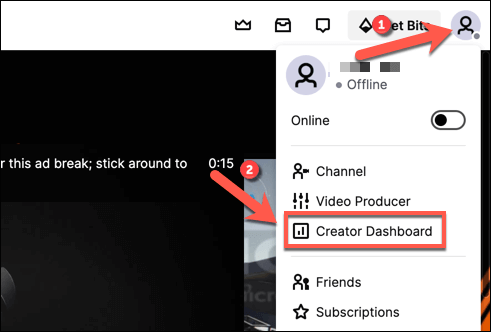
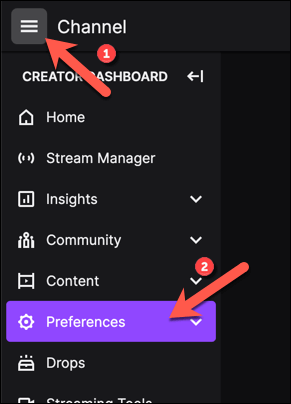
Sub Încărcare emote, încărcați imaginea dvs. (sau imagini) emote Twitch și furnizați un cod text pentru a fi utilizat în caseta Cod unic. Dacă sunteți mulțumit de aspectul emote-ului, selectați butonul Trimiteți modificările.
Personalizarea Twitch în continuare
Odată ce știi cum să faci emoții Twitch, îți poți personaliza canalul în continuare cu personalizarea ratei de biți de streaming pentru fluxuri de calitate superioară. Cu toate acestea, va trebui să vă asigurați că aveți instalat Software de streaming Twitch corect înainte de a începe.
De asemenea, puteți promova alte streamere prin tăind fluxurile Twitch sau până la efectuarea unui raid Twitch pentru a vă aduce publicul la ele. Nu uitați să profitați de abonamentul dvs. gratuit Twitch Prime (acum Twitch Gaming) dacă sunteți client Amazon Prime, oferindu-vă un abonament gratuit la un canal Twitch în fiecare lună.